目录
一、镜像管理
1.1、配置镜像加速器
默认情况从 Docker Hub 上下载镜像资源,但速度比较慢,这里使用阿里云的容器镜像服务
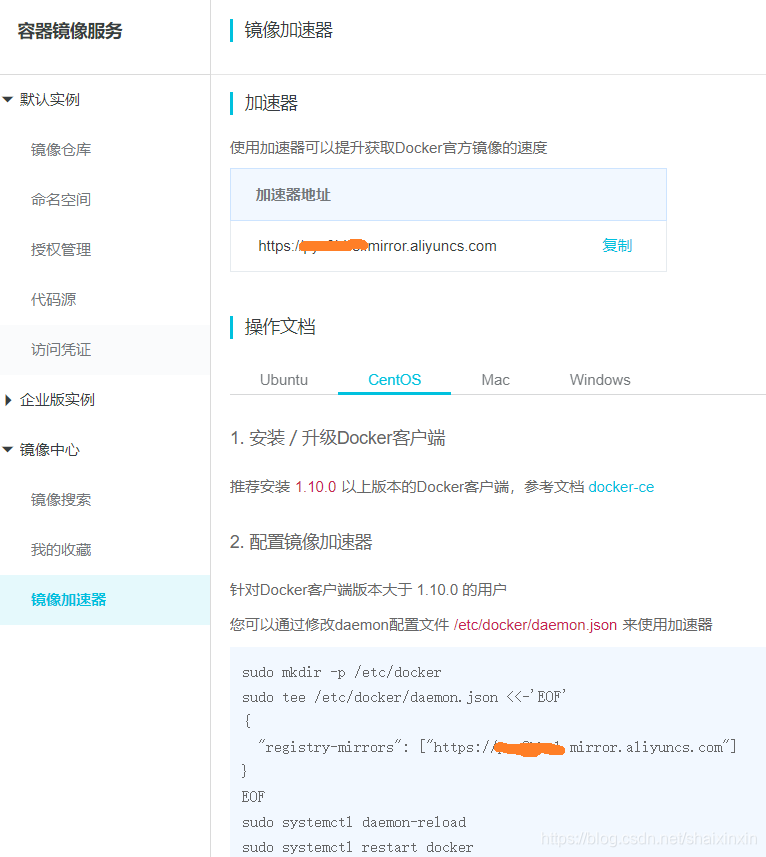
1.2、查看配置结果
命令:docker info
...
Docker Root Dir: /var/lib/docker
Debug Mode: false
Registry: https://index.docker.io/v1/
Labels:
Experimental: false
Insecure Registries:
127.0.0.0/8
Registry Mirrors:
https://xxxxxxxx.mirror.aliyuncs.com/
Live Restore Enabled: false
1.3、镜像操作
Docker 镜像是由文件系统叠加而成(是一种文件的存储形式),最底端是一个文件引 导系统(bootfs)
1.3.1、搜索镜像
mysql为搜索关键字
[root@localhost docker]# docker search mysql
NAME DESCRIPTION STARS OFFICIAL AUTOMATED
mysql MySQL is a widely used, open-source relation… 9790 [OK]
mariadb MariaDB is a community-developed fork of MyS… 3572 [OK]
mysql/mysql-server Optimized MySQL Server Docker images. Create… 717 [OK]
centos/mysql-57-centos7 MySQL 5.7 SQL database server 79
mysql/mysql-cluster Experimental MySQL Cluster Docker images. Cr… 73
...
1.3.2、下载镜像
[root@localhost docker]# docker pull mysql
Using default tag: latest
latest: Pulling from library/mysql
...
1.3.3、查看镜像
[root@localhost docker]# docker images
REPOSITORY TAG IMAGE ID CREATED SIZE
mysql latest e3fcc9e1cc04 10 days ago 544MB
1.3.4、删除镜像
docker rmi REPOSITORY:TAG(或docker rmi IMAGE_ID)
二、容器管理
2.1、新建容器
创建两个容器
[root@localhost docker]# docker create -p 3306:3306 --name mysql -e MYSQL_ROOT_PASSWORD=root mysql
8e672109a7931b12236d86176c82bbe9d840ecd1b0c1f22d885aa3786ab37ae0
[root@localhost docker]# docker create -p 3306:3306 --name mysql_new -e MYSQL_ROOT_PASSWORD=root \
> -v /usr/local/docker/mysql/conf:/etc/mysql \
> -v /usr/local/docker/mysql/logs:/var/log/mysql \
> -v /usr/local/docker/mysql/data:/var/lib/mysql \
> mysql
a0013b8fbc9cc3897469dc1a061fa15362282c5cce3292b2e9004797166a607f
name:自定义容器名称
-v:主机和容器的目录映射关系,":"前为主机目录,之后为容器目录
使用命令docker container ls -a查看容器
[root@localhost docker]# docker container ls -a
CONTAINER ID IMAGE COMMAND CREATED STATUS PORTS NAMES
a0013b8fbc9c mysql "docker-entrypoint.s…" 21 seconds ago Created mysql_new
8e672109a793 mysql "docker-entrypoint.s…" About a minute ago Created mysql
2.2 、启动容器
[root@localhost docker]# docker start mysql
mysql
[root@localhost docker]# docker container ls
CONTAINER ID IMAGE COMMAND CREATED STATUS PORTS NAMES
8e672109a793 mysql "docker-entrypoint.s…" 3 minutes ago Up 3 seconds 0.0.0.0:3306->3306/tcp, 33060/tcp mysql
2.3 、与容器交互
[root@localhost docker]# docker exec -it mysql /bin/bash
root@8e672109a793:/# ls
bin boot dev docker-entrypoint-initdb.d entrypoint.sh etc home lib lib64 media mnt opt proc root run sbin srv sys tmp usr var
退出
root@8e672109a793:/# exit
exit
2.4 、暂停/恢复容器
[root@localhost docker]# docker pause mysql
mysql
[root@localhost docker]# docker unpause mysql
mysql
2.5 、停止容器
[root@localhost docker]# docker stop mysql
mysql
2.6 、删除容器
[root@localhost docker]# docker rm mysql_new
mysql_new
2.7 、创建并启动容器
[root@localhost local]# docker run -p 3306:3306 --name mysql -e MYSQL_ROOT_PASSWORD=root -d mysql
0298f0809bc32fd5f395934b8d27227bde9f0a5b48747b4e4f152b468822b891
[root@localhost local]# docker run -p 3306:3306 --name mysql_new -e MYSQL_ROOT_PASSWORD=root \
> -v /usr/local/docker/mysql/conf:/etc/mysql \
> -v /usr/local/docker/mysql/logs:/var/log/mysql \
> -v /usr/local/docker/mysql/data:/var/lib/mysql \
> -d mysql
337531e0121fb38f4065533e7b4755dc87f804474ec217e8b9447a016dd27030
2.8 、查看容器日志
[root@localhost local]# docker logs -f -t --tail 5 mysql
2020-08-02T10:09:38.288064489Z 2020-08-02T10:09:38.283328Z 0 [System] [MY-011323] [Server] X Plugin ready for connections. Bind-address: '::' port: 33060, socket: /var/run/mysqld/mysqlx.sock
2020-08-02T10:09:38.449419625Z 2020-08-02T10:09:38.448423Z 0 [Warning] [MY-010068] [Server] CA certificate ca.pem is self signed.
2020-08-02T10:09:38.449447239Z 2020-08-02T10:09:38.448685Z 0 [System] [MY-013602] [Server] Channel mysql_main configured to support TLS. Encrypted connections are now supported for this channel.
2020-08-02T10:09:38.453364765Z 2020-08-02T10:09:38.451629Z 0 [Warning] [MY-011810] [Server] Insecure configuration for --pid-file: Location '/var/run/mysqld' in the path is accessible to all OS users. Consider choosing a different directory.
2020-08-02T10:09:38.480806158Z 2020-08-02T10:09:38.480325Z 0 [System] [MY-010931] [Server] /usr/sbin/mysqld: ready for connections. Version: '8.0.21' socket: '/var/run/mysqld/mysqld.sock' port: 3306 MySQL Community Server - GPL.
2.9 、查看容器中运行的进程
[root@localhost local]# docker top mysql
UID PID PPID C STIME TTY TIME CMD
systemd+ 34564 34549 1 06:09 ? 00:00:01 mysqld
2.10 、查看容器内部详情
[root@localhost local]# docker inspect mysql
[
{
"Id": "0298f0809bc32fd5f395934b8d27227bde9f0a5b48747b4e4f152b468822b891",
"Created": "2020-08-02T10:09:24.47849614Z",
"Path": "docker-entrypoint.sh",
"Args": [
"mysqld"
],
"State": {
"Status": "running",
"Running": true,
"Paused": false,
"Restarting": false,
"OOMKilled": false,
"Dead": false,
"Pid": 34564,
"ExitCode": 0,
"Error": "",
"StartedAt": "2020-08-02T10:09:24.917252644Z",
"FinishedAt": "0001-01-01T00:00:00Z"
},
......
2.11 、复制容器数据到宿主机
[root@localhost ~]# docker cp mysql:/etc/mysql ~/temp/conf
[root@localhost conf]# ls ~/temp/conf/
conf.d my.cnf my.cnf.fallback